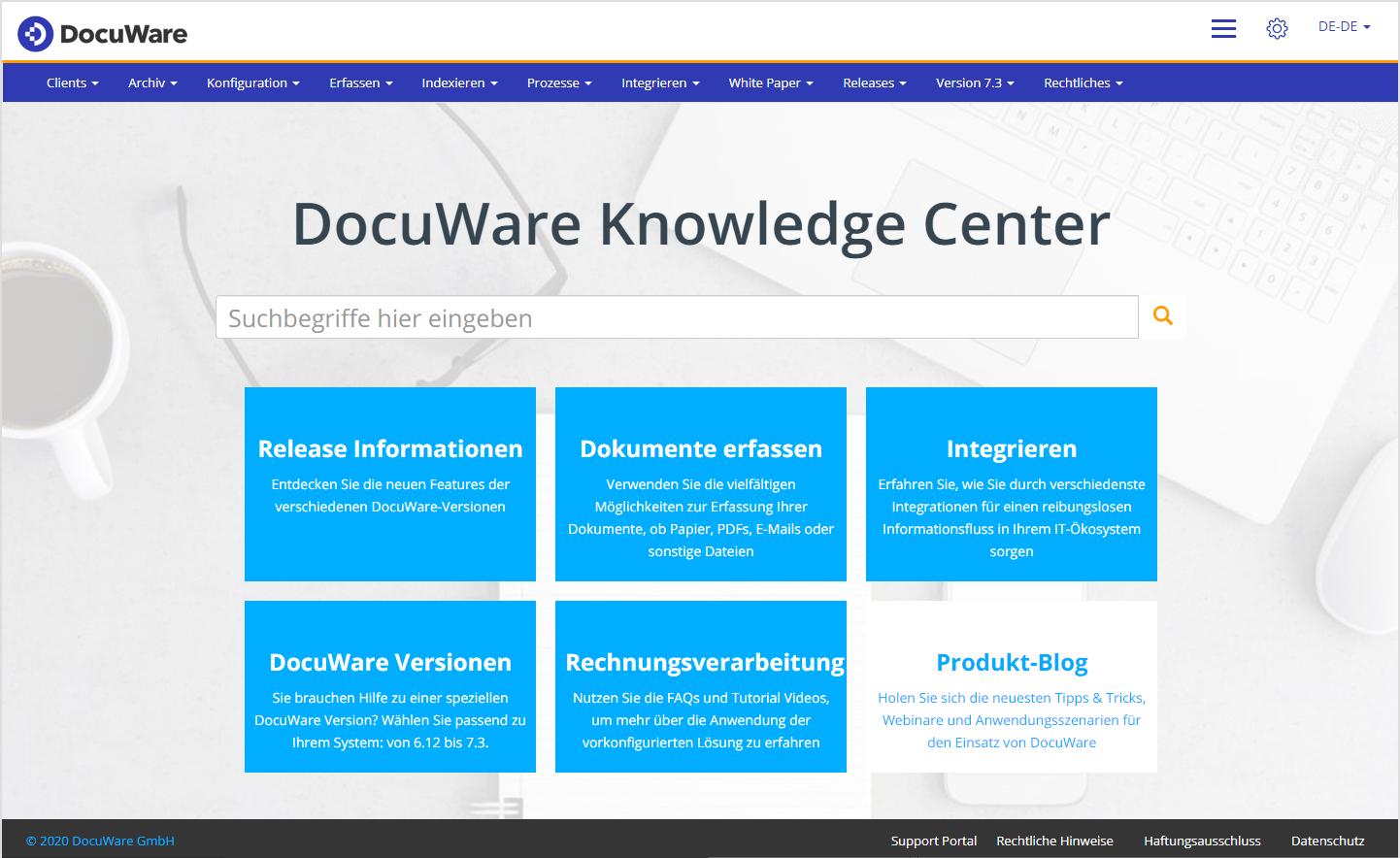Sie benötigen Hilfe zu DocuWare oder möchten sich über neue Funktionen informieren? Alle Infos für Anwender und Administratoren finden Sie im Knowledge Center – jetzt mit modernem Look & Feel und verbesserter Benutzerführung.
Neben der Vielzahl an Informationen für alle, die mit DocuWare arbeiten, bietet das neue Knowledge Center jetzt mehr Benutzerkomfort, zum Beispiel Endless Scrolling durch den kompletten Inhalt und eine verbesserte integrierte Suche.
Nutzen Sie außerdem diese Funktionen:
Suchen speichern
Über das Suchfeld gelangen Sie schnell zu den Inhalten, für die Sie sich interessieren. Die Suchergebnisse werden Ihnen im Kontext angezeigt.
Wenn Sie die Infos gerne ständig griffbereit haben möchten, können Sie die Suche auch speichern, und zwar über den orangen Button Suche speichern in der Suchergebnisanzeige.
Ihre gespeicherten Suchen rufen Sie über das Side-Panel wieder auf. Hier ist zudem ein Bereich für Ihre letzten Suchanfragen:
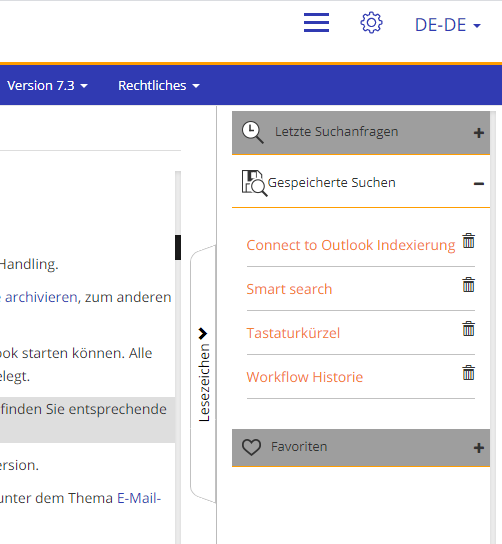
Favoriten setzen
Markieren Sie Kapitel, die für Sie immer wieder wichtig sind, als Favoriten, um schnell darauf zugreifen zu können. Klicken Sie dazu bei der Kapitelüberschrift rechts auf die drei Punkte und wählen dann Zu Favoriten hinzufügen.
Ihre Favoriten können Sie rechts im Side-Panel unter den gespeicherten Suchen wieder aufrufen.
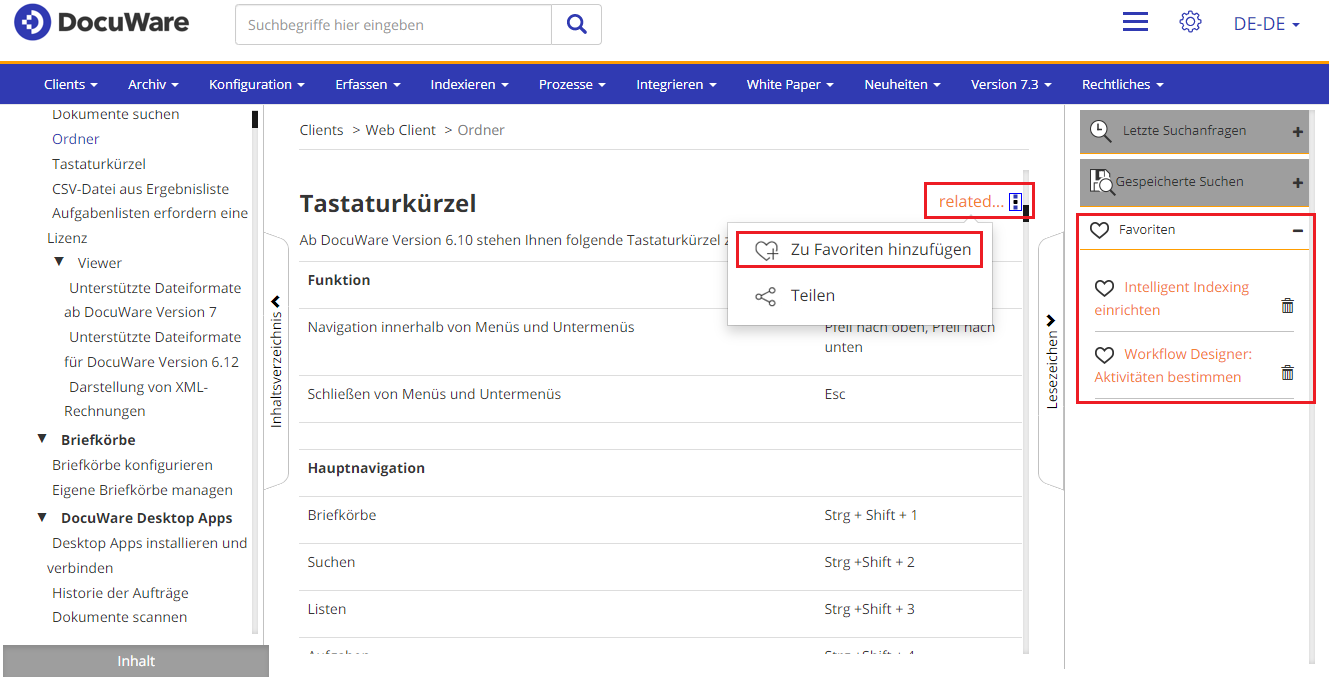
Version wählen
Das Knowledge Center bietet Hilfe und weitere Information zu mehreren DocuWare Versionen, aktuell zu den Versionen 6.12 bis 7.3.
In der blauen Menüleiste sehen Sie, zu welcher Version Sie gerade die Inhalte aufrufen. Damit Sie die Infos erhalten, die zu Ihrem DocuWare passen, klicken Sie auf Wählen Sie Ihre DocuWare-Version und dann auf die gewünschte Version.
Falls Sie nicht wissen, mit welcher DocuWare-Version Sie arbeiten, können Sie es hier nachschauen:
Menü im Web Client > Hilfe & Info > Über DocuWare > Version
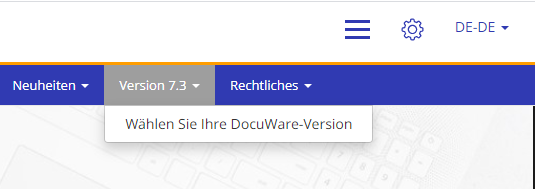
Sprache wählen
Nach wie vor erreichen Sie das DocuWare Knowledge Center unter
Nutzen Sie das Sprachwahlmenü, um die Inhalte in Englisch, Französisch und Spanisch zu lesen.
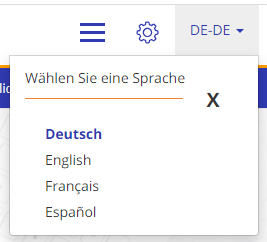
Ein kleiner Tipp zum Schluss: Sollte der Inhalt einmal nicht wie erwartert angezeigt werden, klicken Sie in Ihrem Browser auf Seite neu laden oder drücken Sie die Taste [F5]